Aprenda como usar o node HTTP request no n8n para automatizar integrações, configurar autenticação, importar comandos cURL e tratar respostas de APIs em seus fluxos de trabalho. Guia prático e didático para iniciantes, passo a passo.
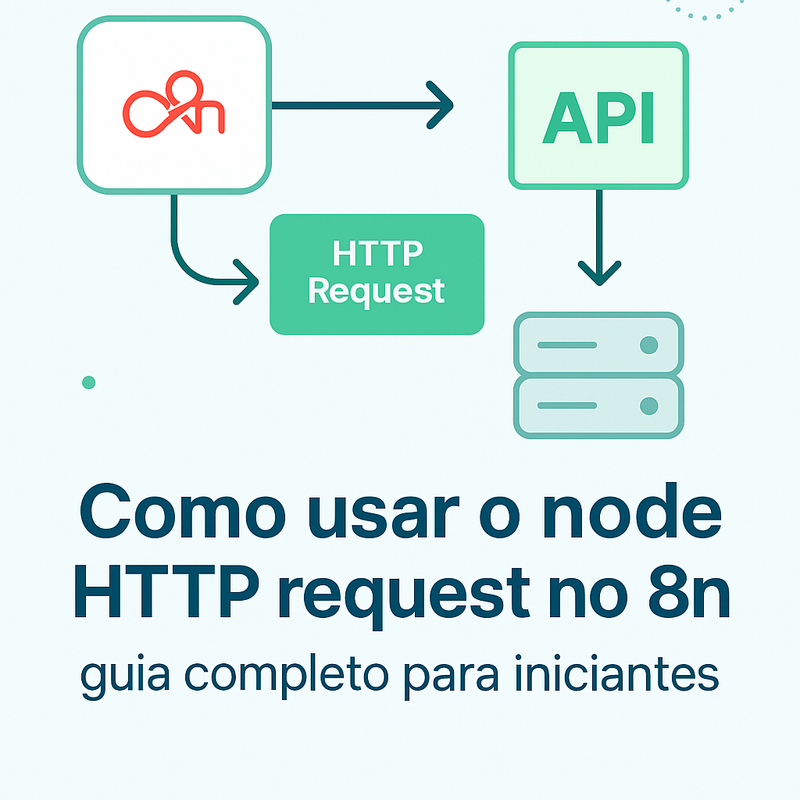
O n8n é uma das ferramentas de automação mais versáteis do mercado, permitindo a integração entre diversos sistemas de forma visual e intuitiva. Entre seus recursos mais poderosos está o node HTTP request, que possibilita a realização de chamadas a qualquer API diretamente nos fluxos do n8n, abrindo caminho para infinitas automatizações.
Se você está começando e quer entender como usar o node HTTP request no n8n, este artigo traz um panorama completo desde o conceito inicial, passando pelas configurações básicas e avançadas, autenticação, importação de comandos cURL e, claro, como tratar respostas e erros nas automações. Tudo de forma clara, objetiva e com exemplos práticos!
Vamos explorar os principais cuidados e técnicas para que suas automações por API sejam confiáveis, seguras e escaláveis. Pronto para elevar o nível dos seus fluxos no n8n? Siga conosco nesse guia completo para iniciantes.
O que é o node HTTP request no n8n e como ele funciona
O node HTTP request do n8n é um dos principais componentes para quem deseja fazer integrações externas por meio de APIs. Ele funciona como uma ponte entre o seu fluxo de automação e qualquer serviço que aceite requisições HTTP, seja para buscar dados, enviar informações ou executar comandos em outros sistemas.
Na prática, o node HTTP request permite que você:
- Realize requisições GET, POST, PUT, DELETE e várias outras
- Envie e receba dados em formatos como JSON, XML, texto ou até arquivos
- Configure cabeçalhos, parâmetros de URL, corpo da requisição e autenticação
- Trate as respostas recebidas e automatize tomadas de decisão dentro dos seus fluxos
Ao arrastar esse node para seu workflow, você tem total flexibilidade em conectar APIs públicas (como do Google, Slack, GitHub, etc) ou privadas internas da sua empresa. Ele é fundamental para automatizações que dependem de comunicação entre sistemas – desde notificações, integrações com CRMs, ERPs, até robôs de vendas e atendimento.
Exemplo prático: Imagine que você precisa automaticamente buscar os dados de leads vindos de um formulário online e enviá-los para o seu CRM. Usando o node HTTP request, você pode consumir a API do formulário, processar a resposta e acionar outro node para inserir os dados diretamente na ferramenta de vendas.
O aprendizado desse node é essencial para liberar todo o potencial do n8n e criar automações sob medida, personalizadas de acordo com suas necessidades.
Dica extra: formação prática em n8n e Agentes de IA
Se você gostou da ideia de dominar automações com n8n e quer se aprofundar em integrações profissionais e agentes de IA sem precisar programar, vale muito a pena conhecer a Formação Agentes de IA. O curso é super didático, focado na prática e ideal para quem quer se diferenciar no mercado automatizando tarefas usando n8n, APIs, integrações com bancos de dados vetoriais e ferramentas avançadas de IA. Os módulos são completos e não exigem experiência prévia em programação.
O legal é que, além das aulas passo a passo e exemplos aplicáveis, você ganha acesso vitalício, suporte no WhatsApp e templates prontos para usar nos seus projetos.
Dá uma conferida, pois o investimento é bem acessível e pode acelerar muito seu aprendizado: Conheça a Formação Agentes de IA e n8n. Recomendo mesmo para quem está começando!
Passo a passo: configurando o node HTTP request no n8n
Configurar o node HTTP request no n8n pode parecer complexo à primeira vista, mas é um processo bastante didático. Veja um passo a passo para começar:
- Adicione o node ao seu workflow: No designer do n8n, busque por “HTTP request” e arraste-o para seu fluxo.
- Escolha o método HTTP: Defina qual ação deseja executar na API – GET (busca de dados), POST (envio/criação de dados), PUT/PATCH (atualização) ou DELETE (remoção).
- Informe a URL do endpoint: Coloque o endereço completo da API com o recurso desejado. Você pode usar variáveis para torná-lo dinâmico.
- Configure parâmetros e body:
- Se for uma solicitação GET, use a aba de parâmetros (“Query Parameters”) para enviar filtros e opções.
- Para POST ou PUT, use o campo “Body Parameters” ou “Raw Body” para enviar dados no corpo da requisição, geralmente em JSON.
- Adicione cabeçalhos (Headers) se necessário: Muitas APIs exigem informações específicas como Content-Type (normalmente “application/json”) ou tokens de autenticação.
- Teste a requisição: Use o botão de execução de node (“Execute Node”) para visualizar a resposta da API e fazer ajustes no formato dos dados ou autenticação, se necessário.
Um detalhe interessante: o n8n já conta com campos de configuração que facilitam a parametrização dinâmica – você pode puxar dados de nodes anteriores usando expressões, deixando o fluxo totalmente adaptável.
Lembre-se de sempre consultar a documentação oficial da API que está utilizando para saber exatamente quais campos são obrigatórios, formatos de envio, limites e exemplos práticos.
Com prática, configurar o node HTTP request no n8n vira questão de poucos minutos!
Vídeo recomendado: Aprenda n8n em 1 hora – Curso de n8n
Para turbinar ainda mais seu conhecimento sobre n8n, recomendamos o vídeo “Aprenda n8n em 1 hora – Curso de n8n”. Nele, você terá uma visão completa da plataforma e verá exemplos práticos que incluem integrações com APIs, configuração de nodes e automações na prática, além do HTTP request. Assista e domine o básico para evoluir rapidamente!
Se inscreva no canal e veja outros tutoriais completos de automação no n8n!
Como configurar autenticação no HTTP request no n8n
Muitas APIs exigem autenticação para garantir segurança e controle de acesso. O node HTTP request do n8n oferece formas nativas e práticas de configurar diferentes tipos de autenticação, como:
- API Key: Normalmente passada no header ou na URL da requisição. No node, selecione o tipo “API Key”, informe o nome do campo e o valor fornecido pelo serviço, escolhendo se vai no header (“Authorization” por exemplo) ou como query param.
- Basic Auth: Usuário e senha codificados em Base64. Basta selecionar “Basic Auth” e preencher os campos de username e password.
- Bearer Token / OAuth2: Para integrações mais seguras e dinâmicas, como Google ou Slack. Selecione “OAuth2” e preencha os parâmetros, ou coloque o token Bearer diretamente nos campos de headers.
Dica valiosa: se vai reutilizar o mesmo tipo de autenticação em vários nodes, crie as “Credenciais” no painel próprio do n8n, facilitando a reutilização e mantendo seus dados seguros.
Exemplo real: ao integrar com o serviço de pagamentos Stripe, normalmente você insere uma API Key no header “Authorization”. Já no Google Sheets via OAuth2, o n8n faz automaticamente toda a troca de tokens.
Se tiver dúvidas sobre como autenticar, consulte a documentação do serviço e os tutoriais oficiais do n8n, que costumam trazer exemplos para os principais tipos de autenticação. O mais importante é nunca expor dados sensíveis nos bodies ou logs – use sempre as credenciais protegidas do n8n.
Importando comandos cURL no node HTTP request do n8n
Uma das facilidades incríveis do n8n é a possibilidade de importar comandos cURL diretamente para o node HTTP request. Isso ajuda bastante quem já tem scripts ou exemplos prontos em cURL (muito comum em documentações de APIs) e quer transformar isso rapidamente em uma automação visual.
Como funciona:
- Na documentação da API, copie o comando cURL do exemplo.
- No n8n, dentro do node HTTP request, clique na opção “Import from cURL”.
- Cole o comando completo e confirme.
O n8n automaticamente interpreta o método HTTP, a URL, os headers, o corpo da requisição e qualquer parâmetro enviado, populando os campos correspondentes do node.
Isso economiza tempo e evita erros de digitação, já que as configurações vêm prontas do exemplo real da API. Depois, basta ajustar partes dinâmicas, como variáveis, de acordo com o resto do seu fluxo.
Exemplo: imagine um cURL assim:
curl -X POST https://api.servico.com/send -H ‘Authorization: Bearer SEU_TOKEN’ -d ‘{“mensagem”:”Olá!”}’
Ao importar, o n8n já interpreta o método POST, insere o header Authorization e coloca o corpo JSON no campo certo do node. Você pode então adaptar o conteúdo conforme cada execução do seu fluxo.
Importar cURL no node HTTP request do n8n é ideal para iniciantes e agiliza bastante a integração com novas APIs.
Indicação de VPS confiável e fácil para rodar o n8n
Se você está animado para colocar seus fluxos em produção e busca um VPS confiável e fácil para rodar o n8n, a Hostinger é uma excelente escolha. Os planos são acessíveis (especialmente para quem está começando), com n8n pré-instalado, suporte especializado e escalabilidade sob demanda – ótimo para testar e crescer conforme seu projeto evolui.
Além disso, você pode usar o CUPOM de desconto HORADECODAR para economizar ainda mais! Veja os planos e vantagens exclusivas neste link: https://www.hostinger.com.br/horadecodar
Tenho usado e recomendo pelo custo-benefício, uptime estável e facilidade de instalação – especialmente importante para quem está começando com automações!
Como tratar respostas de API e erros no n8n
Tratar as respostas das APIs e possíveis erros é fundamental para garantir automações seguras e robustas no n8n. O node HTTP request retorna sempre um objeto detalhado (normalmente em JSON), e você pode utilizar nodes subsequentes para processar os dados da resposta ou decidir os próximos passos.
O que observar na resposta do HTTP request:
- Status code: Use o código HTTP (200, 201, 400, 401, 500 etc) para saber se a requisição foi bem sucedida ou se houve problemas.
- Body: Aqui está o conteúdo retornado – pode ser mensagem de sucesso, dados de usuário, erro detalhado, etc.
- Headers: Informações adicionais que podem ser úteis, como limites de uso ou próximas etapas para paginação.
Para tratar com segurança:
- Adicione um node “IF” logo após o HTTP request, avaliando o campo statusCode. Assim, consegue direcionar o fluxo de acordo com o sucesso ou falha da chamada.
- Use nodes “Set”, “Function” ou “Switch” para extrair e manipular dados retornados pela API.
- Em casos de erro, envie alertas (Slack, e-mail) ou registre logs para monitoramento, evitando que problemas passem despercebidos.
Exemplo: ao integrar com uma API de pagamento, um statusCode 200 indica sucesso no pagamento; já um 401 pode significar erro de autenticação. Automatize a resposta para cada situação, garantindo fluxos resilientes e confiáveis.
Bônus: o n8n mostra detalhes do erro no histórico de execução, permitindo fácil depuração e correção mesmo para quem está começando.
Com essas práticas, você consegue tratar as respostas de API no n8n e construir automações sólidas sem surpresas desagradáveis.
Conclusão: automatize integrações profissionais com o node HTTP request no n8n
Aprender como usar o node HTTP request no n8n é um passo fundamental para destravar todo o potencial dessa poderosa ferramenta de automação. Com ele, você pode acessar qualquer API, configurar autenticação adequada, importar comandos cURL de exemplos, tratar respostas e erros de maneira profissional – tudo de forma visual, sem necessidade de codificação profunda.
Seja para conectar seu sistema a CRMs, ERPs, chatbots ou serviços de e-mail, o HTTP request é o caminho para criar integrações escaláveis e personalizadas no n8n. Com as dicas deste guia, você já pode começar a criar automações sob medida, economizar tempo e garantir resultados práticos para seus fluxos!
Não se esqueça de explorar cursos especializados para evoluir rápido e contar com uma VPS confiável para manter suas automações sempre online. Pratique bastante, consulte a documentação das APIs e aproveite o universo de possibilidades que o n8n oferece.

